Google Formulieren maken op je telefoon en computer is eenvoudig, maar soms kan het lastig zijn. Leer hoe je formulieren en enquêtes maakt in dit artikel!
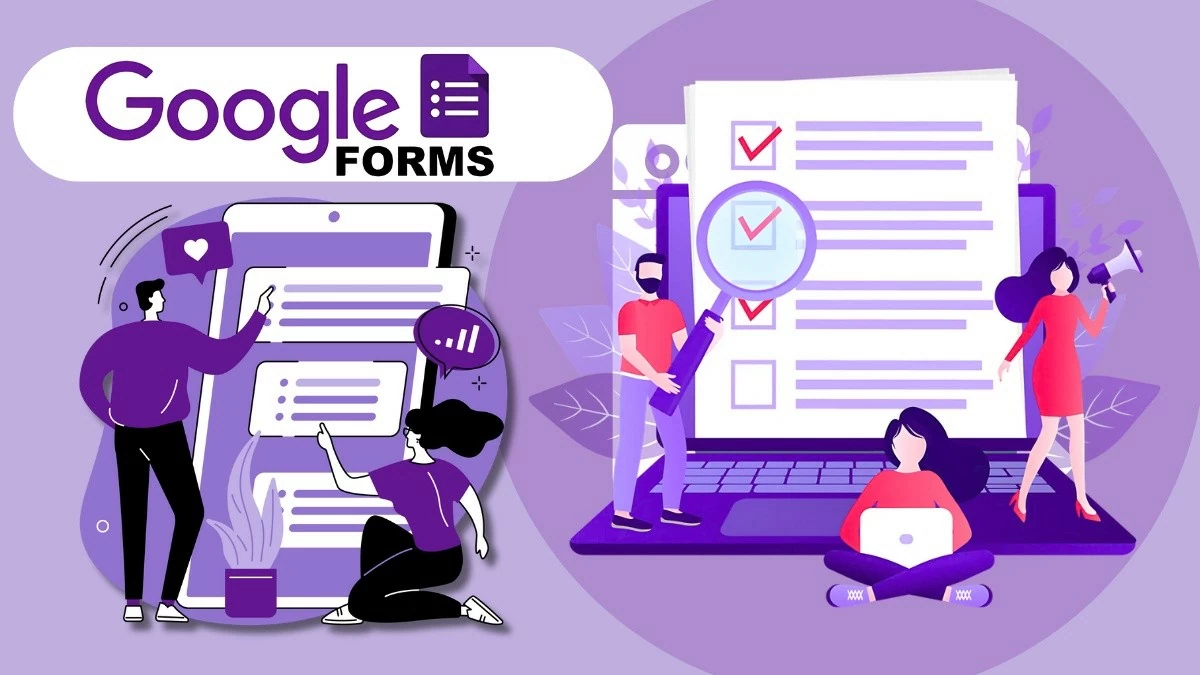 |
Instructies voor het snel maken van professionele Google Formulieren
Google Form is een geweldige tool voor enquêtes en het verzamelen van informatie. Weten hoe je een professioneel Google Form maakt, is erg nuttig voor je werk. In dit artikel leggen we je uit hoe je op een eenvoudige manier formulieren en enquêtes kunt maken met Google Form.
Instructies voor het maken van een Google Formulier via Google Drive
Je kunt Google Formulieren zowel op je telefoon als op je computer maken, zolang je een Google-account hebt. Volg deze stappen om een enquête of formulier te maken met Google Drive:
Stap 1 : Ga naar Google Drive, klik op het “+” teken en selecteer “Google Forms” in het menu.
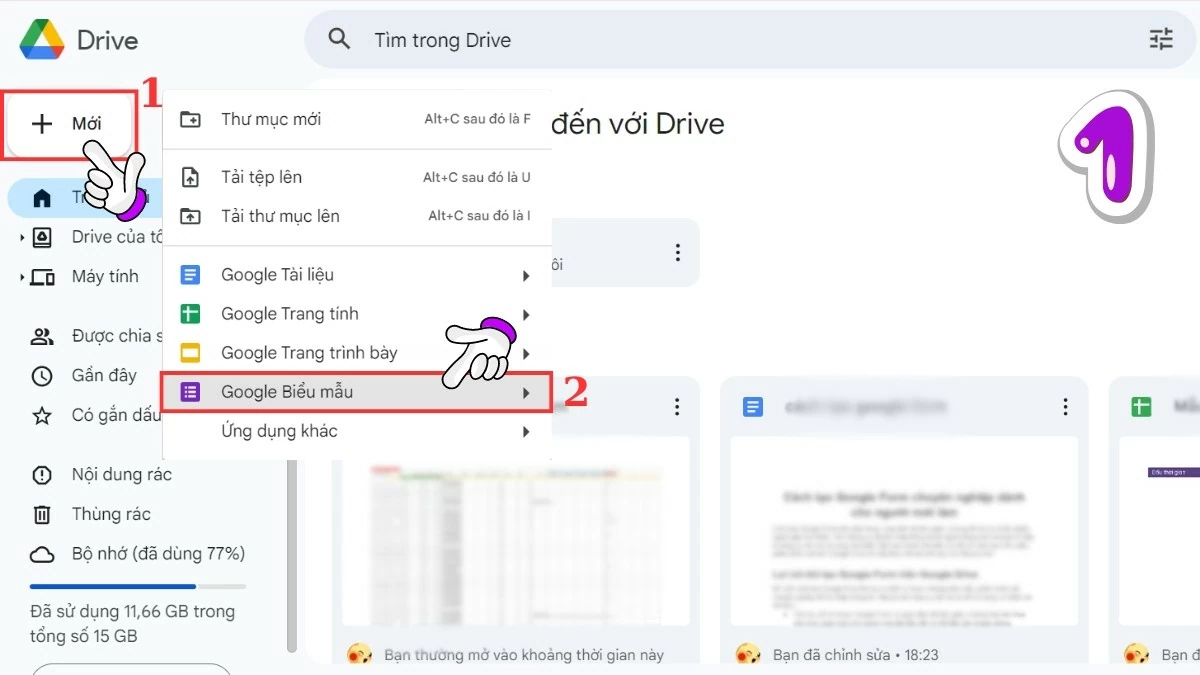 |
Stap 2 : Zodra de interface van Google Formulier is geopend, kunt u beginnen met het maken van het formulier naar wens. Voer eerst een titel en beschrijving in, zodat gebruikers het doel van de enquête begrijpen.
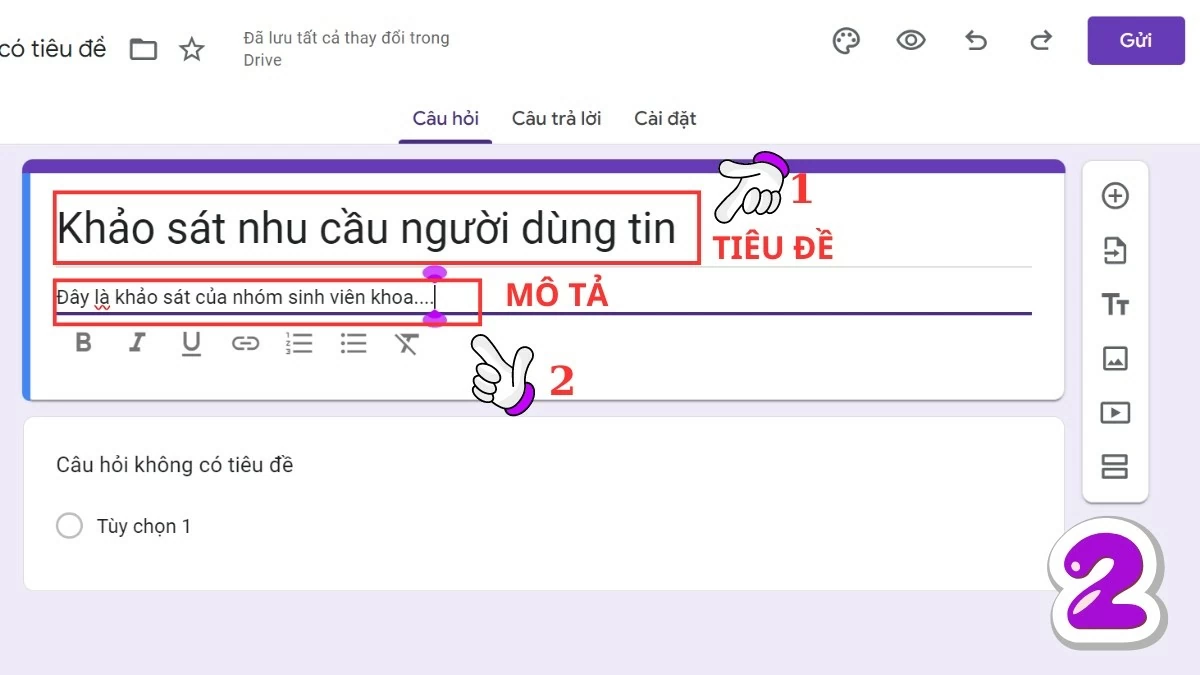 |
Stap 3 : Kies vervolgens het juiste vraagformaat, bijvoorbeeld meerkeuzevragen, selectievakjes, raster met meerkeuzevragen, enz. Vul vervolgens de vraag en de antwoordopties in.
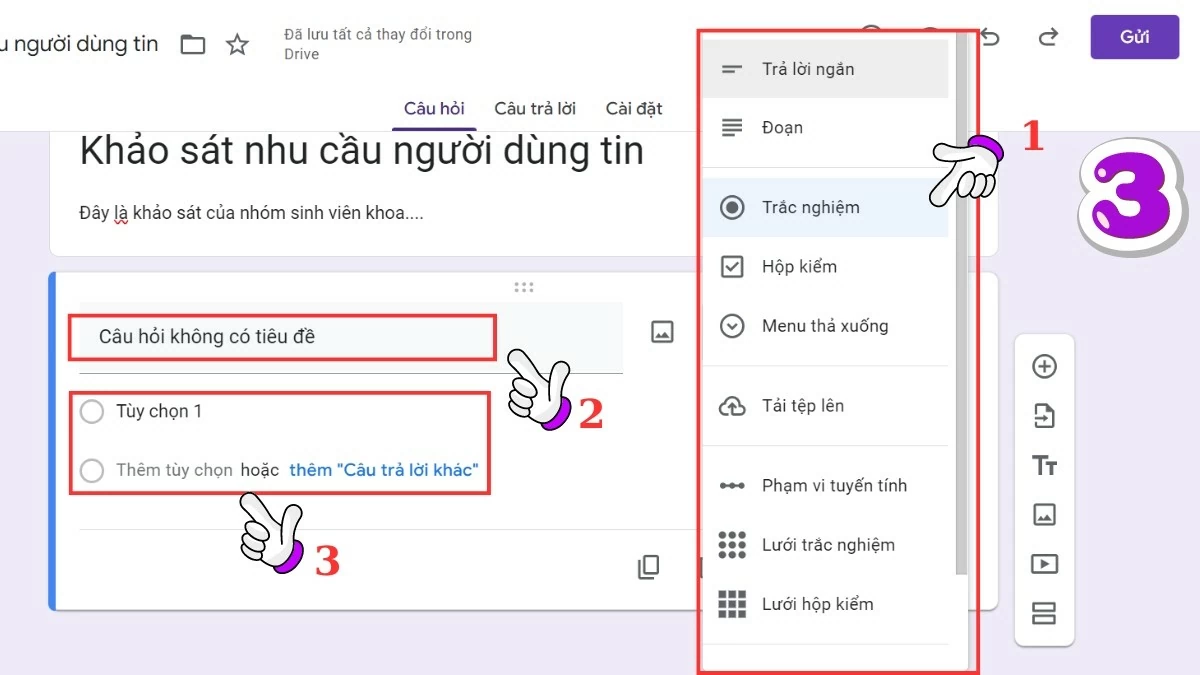 |
Stap 4 : Als u gebruikers wilt dwingen te antwoorden, schakelt u de modus 'Verplicht' in. Gebruik de tool aan de rechterkant van het formulier om nieuwe vragen toe te voegen. Blijf vragen toevoegen totdat de enquête is voltooid.
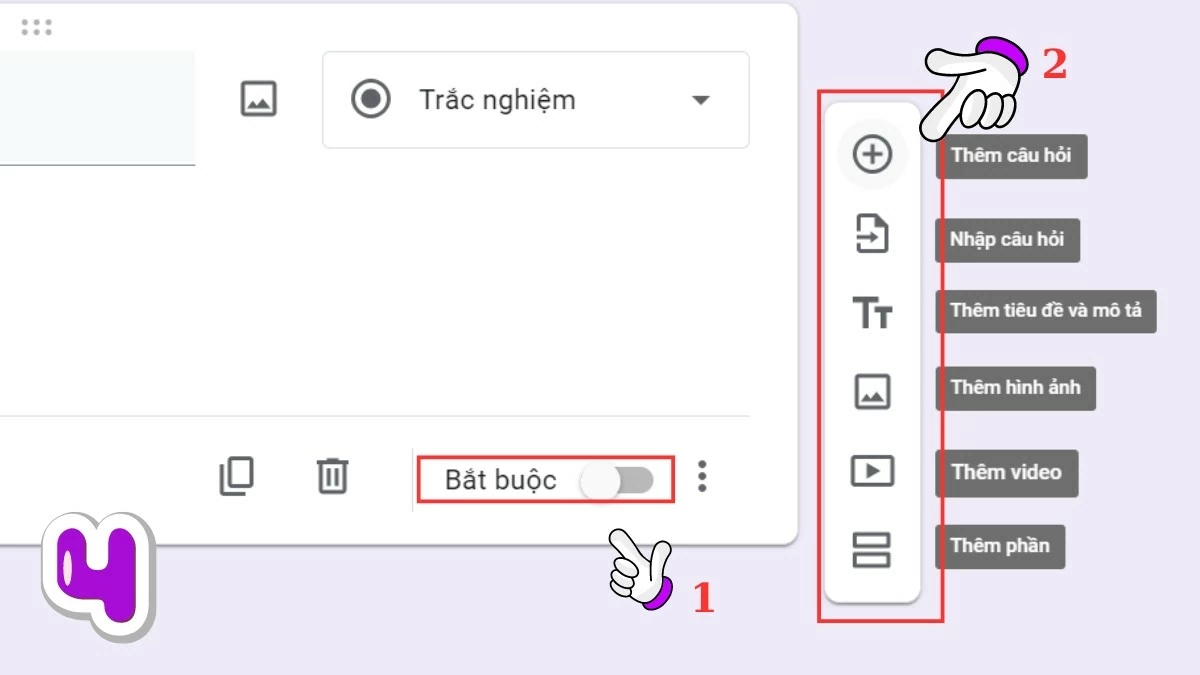 |
Instructies voor het maken van een Google-formulier met Google Chrome
Naast het gebruik van Google Drive kunt u ook formulieren en enquêtes maken met Google Form via de Google Chrome-browser. Volg hiervoor de volgende stappen:
Stap 1 : Open Google Chrome, ga naar de App Store of open deze rechtstreeks via de link https://docs.google.com/forms/u/0/.
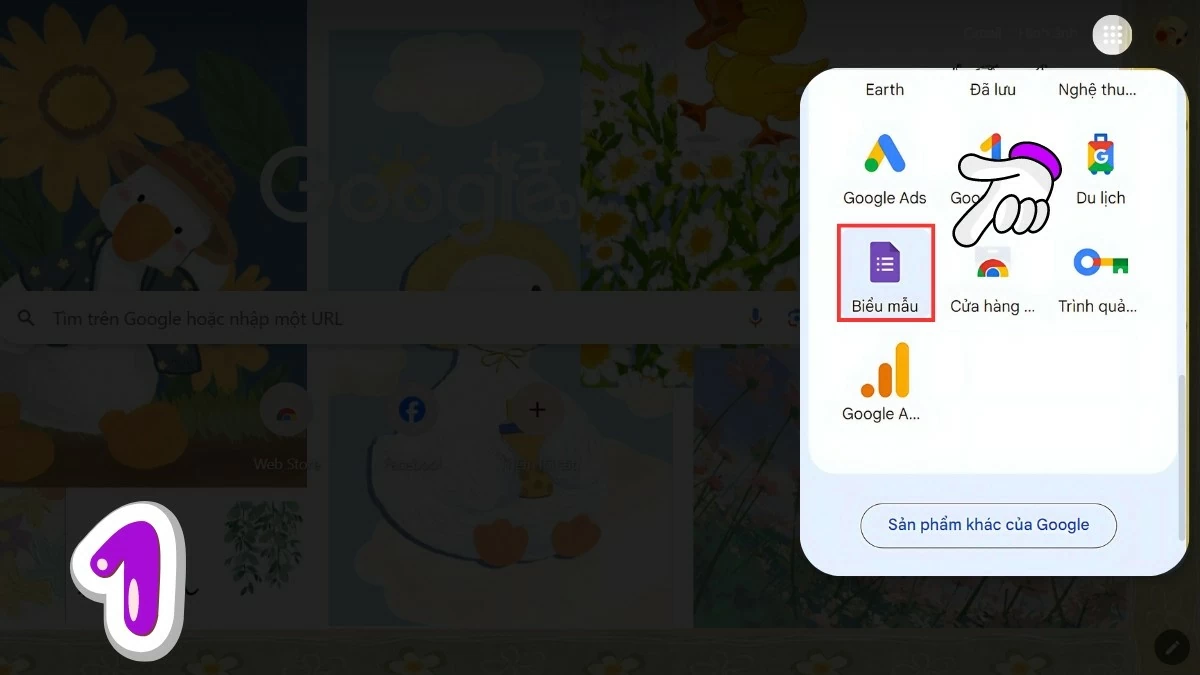 |
Stap 2 : Selecteer vervolgens 'Leeg formulier' om een Google-formulier te maken. U kunt ook kiezen uit de beschikbare sjablonen in de 'Sjabloongalerij' om tijd te besparen op het gebied van ontwerp en lay-out.
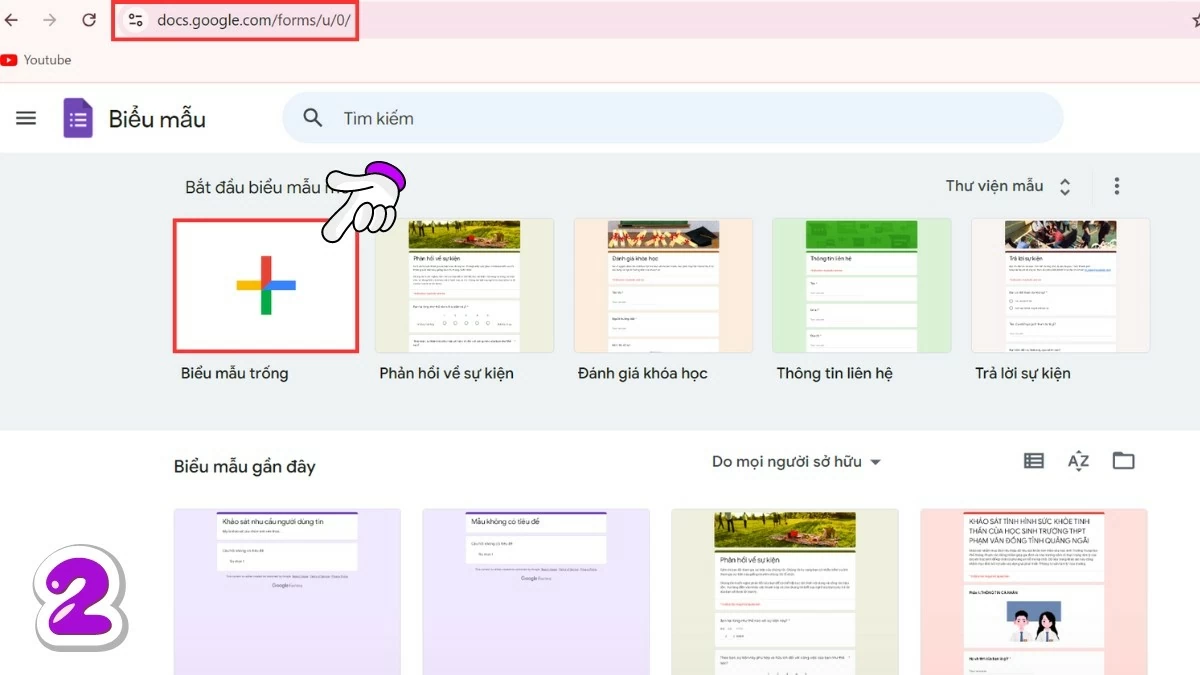 |
Stap 3 : Zodra het Google Formulier is geopend, kunt u beginnen met het opstellen van uw enquêtevragen en -onderwerpen.
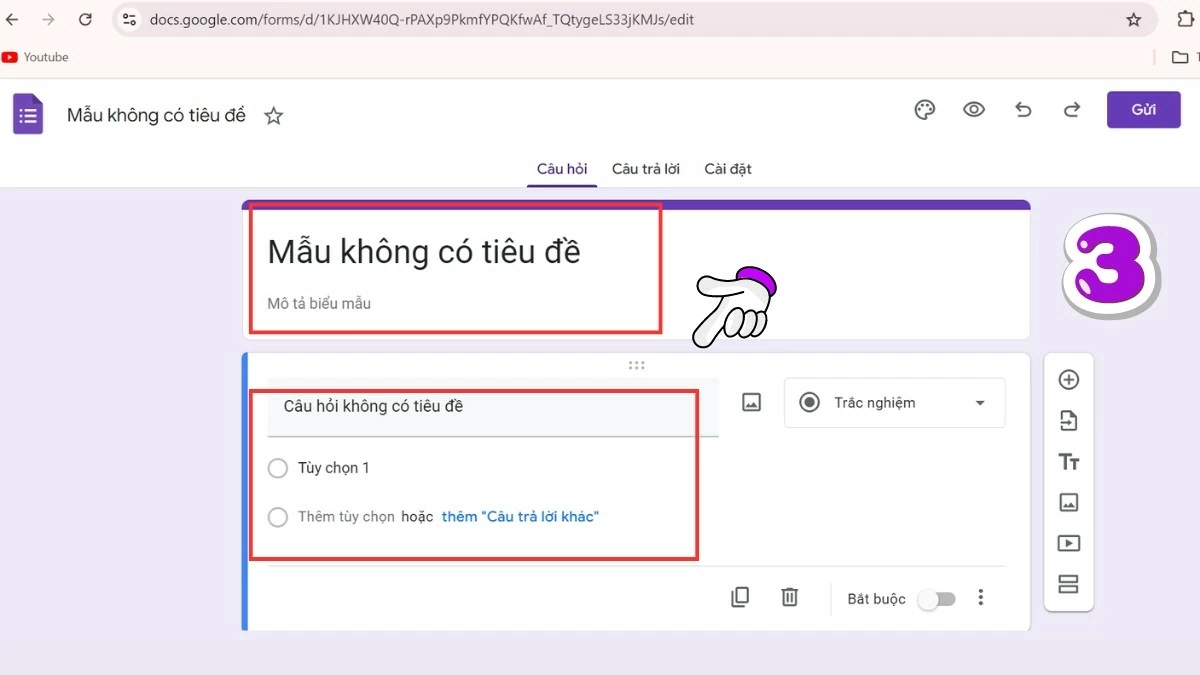 |
Instructies voor het maken van een Google-formulier met Google Sheets
Als u rechtstreeks vanuit Google Spreadsheets een Google Formulier wilt maken, volgt u deze stappen:
Stap 1 : Ga eerst naar Google Sheets.
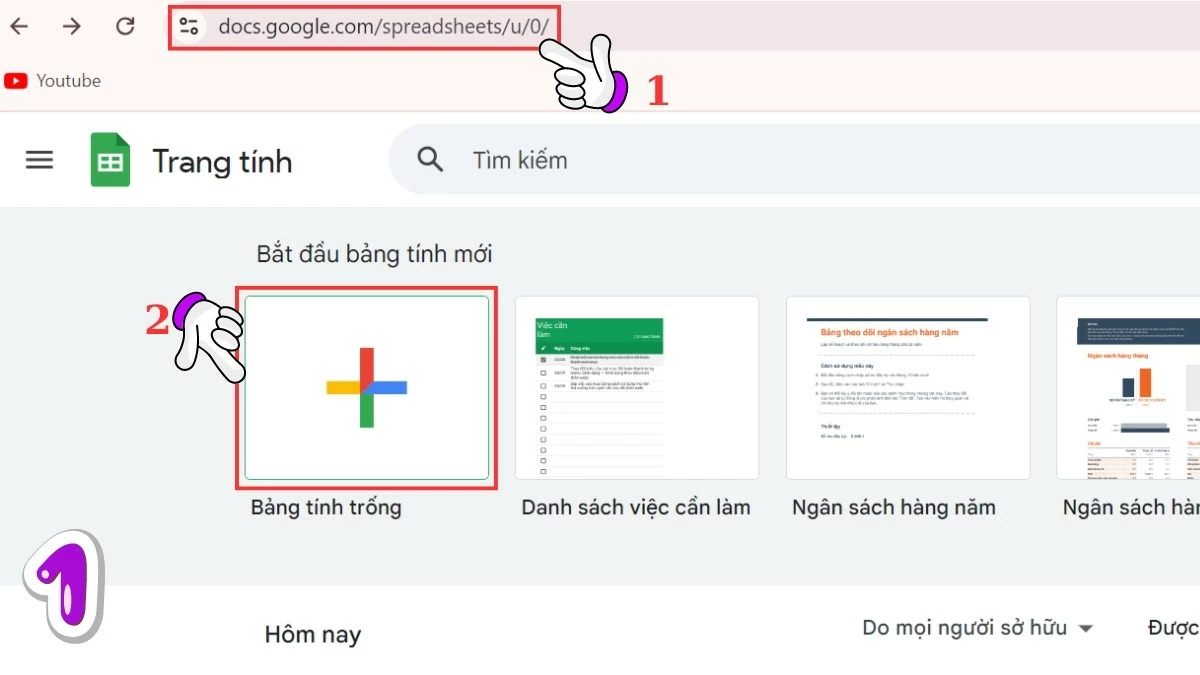 |
Stap 2 : Selecteer in de spreadsheetinterface het tabblad 'Extra' en selecteer 'Een nieuw formulier maken'.
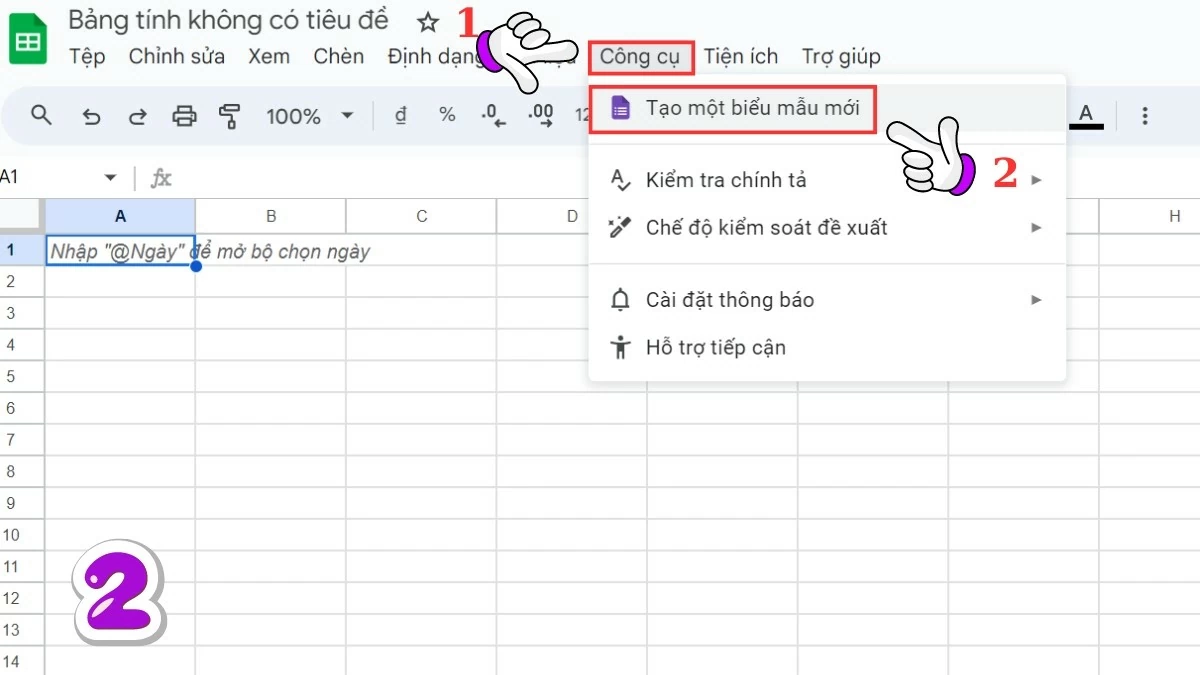 |
Stap 3 : De interface van Google Formulier wordt geopend. U kunt beginnen met het maken van enquêtevragen naar wens. Zodra u klaar bent, wordt Google Formulier gekoppeld aan Google Spreadsheets, zodat u uw resultaten gemakkelijk kunt volgen, beheren en analyseren.
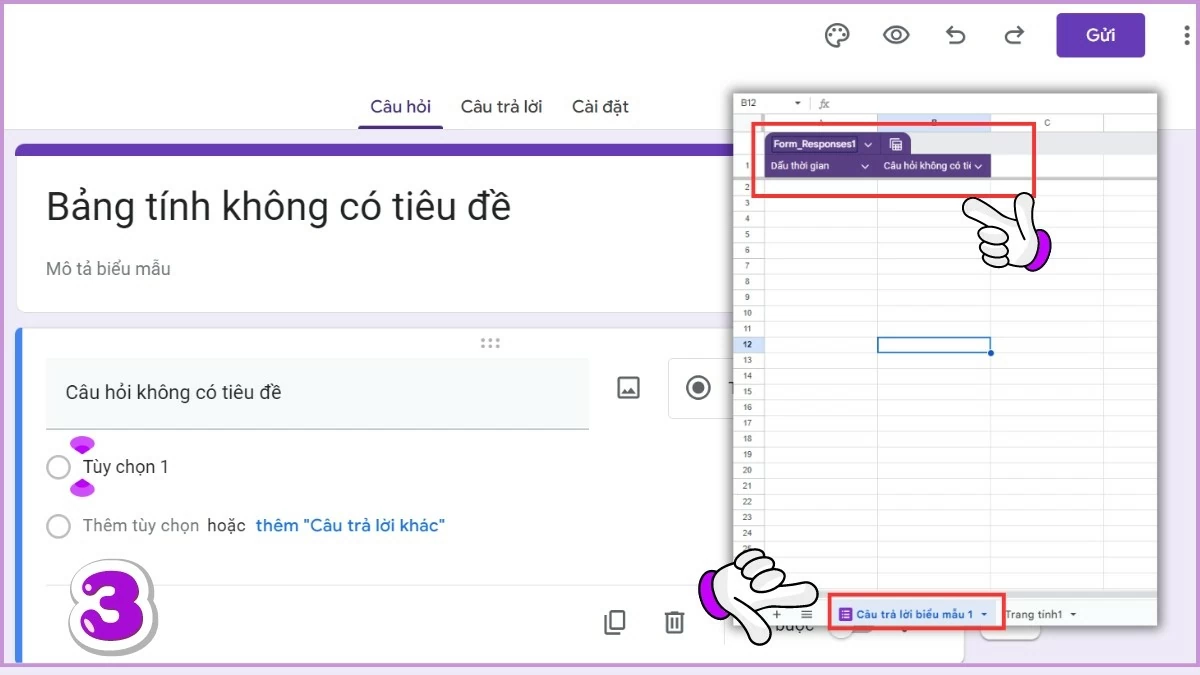 |
Hoe u reacties op Google Formulieren effectief kunt bekijken
Nadat u een Google-formulier hebt gemaakt en de antwoorden van de enquêtedeelnemers hebt ontvangen, kunt u de resultaten als volgt bekijken:
Stap 1 : Open het Google Formulier waarvan u de antwoorden wilt bekijken.
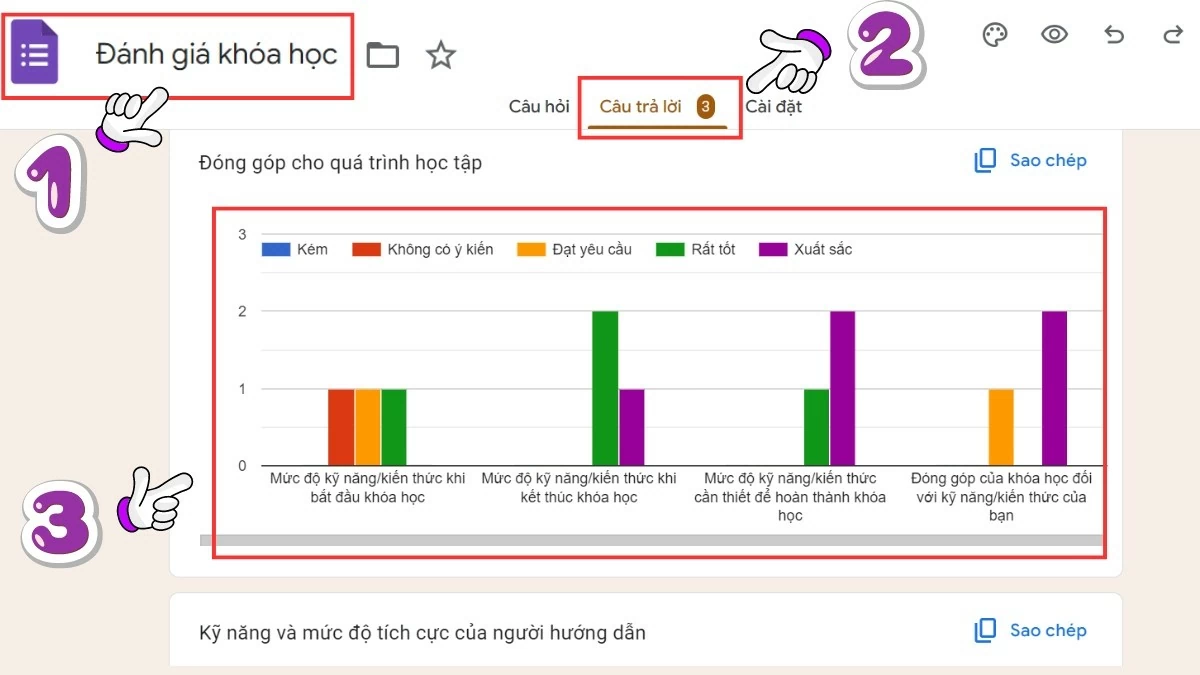 |
Stap 2 : Selecteer bovenaan het formulier het tabblad ‘Antwoorden’.
Stap 3 : Hier kunt u het aantal en de details van de antwoorden zien, evenals statistische grafieken van de resultaten.
Het bovenstaande artikel heeft u uitgelegd hoe u een Google Formulier op uw telefoon en computer kunt maken. Het is geschikt voor alle gebruikers.
Bron



![[Foto] "Blootgestelde letters" in het overstromingscentrum van Lang Son](https://vphoto.vietnam.vn/thumb/1200x675/vietnam/resource/IMAGE/2025/10/10/1760080117518_ndo_br_z7101324112737-07cd4d1c01801a8ccf4ae0cbaf31c4a3-507-jpg.webp)

![[Foto] Vast lid van het secretariaat Tran Cam Tu werkt samen met het Permanent Comité van het Partijcomité van het Ministerie van Volksgezondheid](https://vphoto.vietnam.vn/thumb/1200x675/vietnam/resource/IMAGE/2025/10/10/1760079818773_image-4-6972-jpg.webp)
![[Foto] Premier Pham Minh Chinh woont het Patriottische Emulatiecongres van de stad Hanoi bij](https://vphoto.vietnam.vn/thumb/1200x675/vietnam/resource/IMAGE/2025/10/10/1760078918257_dsc-2008-jpg.webp)




























































![[Foto] President Luong Cuong presenteert beslissingen over het toekennen van titels en het benoemen van Vietnamese ambassadeurs](https://vphoto.vietnam.vn/thumb/402x226/vietnam/resource/IMAGE/2025/10/10/1760082105623_image-1.jpeg)








































Reactie (0)